今回は作成したグラフの印刷についてご説明しますね。(^O^)
1枚の用紙にグラフだけを体裁よく印刷したい場合と1枚の用紙に元の表とグラフを両方印刷したい場合がありますね。
それによって手順が少し変わってきます。
グラフと元のデータを1枚の用紙に印刷したいのであれば、グラフの場所を「オブジェクト」にしておく必要があります。
グラフの場所の変更方法については先回のブログ「Excel中級【グラフの場所】」をご覧ください。
グラフを新しいシートに作成している場合にはそのまま印刷するとグラフだけが体裁よく印刷されます。
印刷プレビューの画面を出して確認してみましょう。
「オフィスボタン」をクリックします。
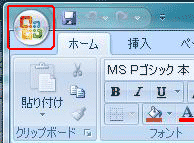
「印刷」のところにマウスを合わせ、出てきたリストから「印刷プレビュー」をクリックして選択します。
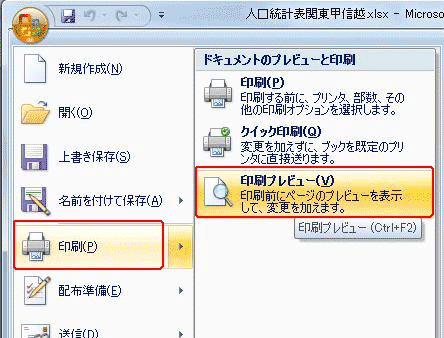
グラフを新しいシートに作成している場合には下図のプレビューのように印刷されます。
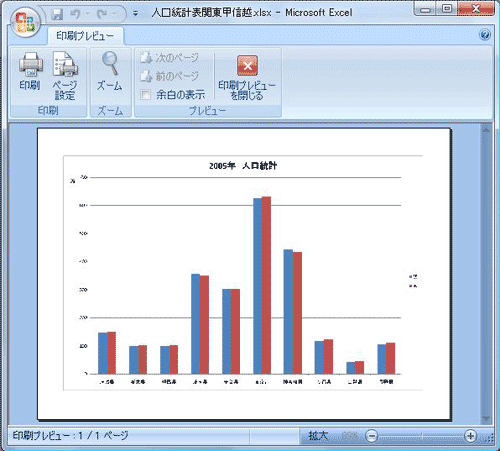
グラフの場所を「オブジェクト」にしている場合には、シート上のどこでもいいのでグラフではないところをクリックした状態でプレビューを表示してみて下さい。
下図のように元データとグラフが両方印刷される状態になっていますね。(^.^)
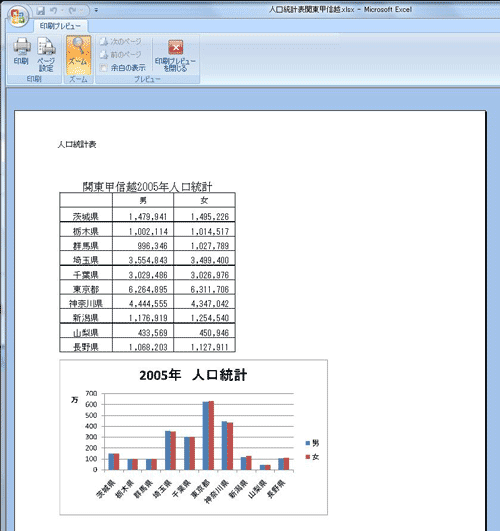





この記事へのコメントはありません。